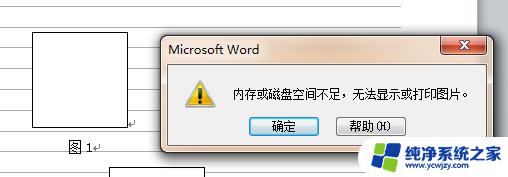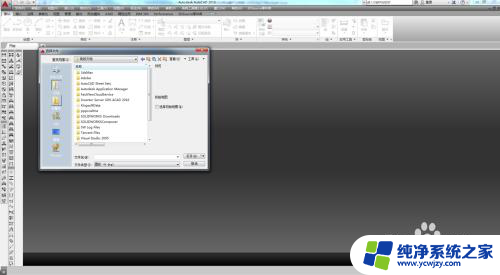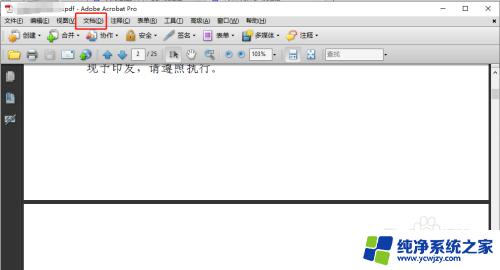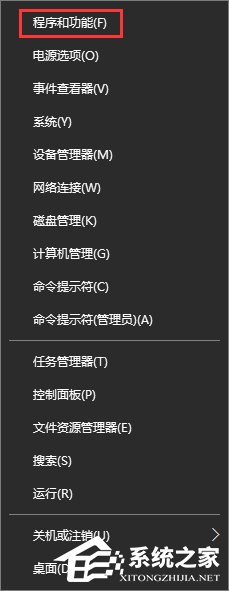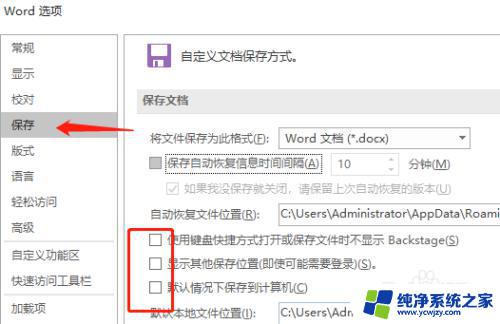Excel保存成PDF不完整?解决方法在这里!
更新时间:2023-06-15 10:43:45作者:jiang
excel保存成pdf不完整,Excel是一款广泛应用于办公场景中的电子表格软件,支持将表格等内容保存为PDF格式,但是很多用户在保存时可能会遇到一些问题,比如保存出来的PDF不完整,这给用户带来了不便,针对这个问题,下面就来讨论一下。
方法如下:
1.先打开电脑,打开一个excel文档,点击视图。

2.然后点击分页预览。
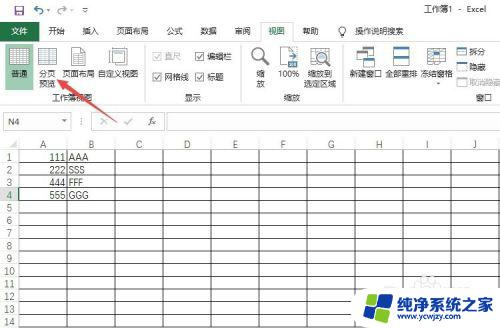
3.然后可以看到并非一页,这也就是导致导出不完整的原因。将虚线朝着右边移动重合。
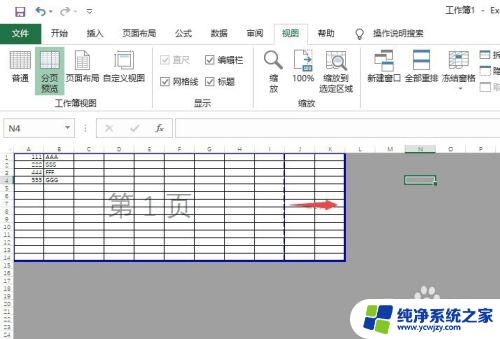
4.之后就会成为一页,点击普通。

5.然后点击文件。
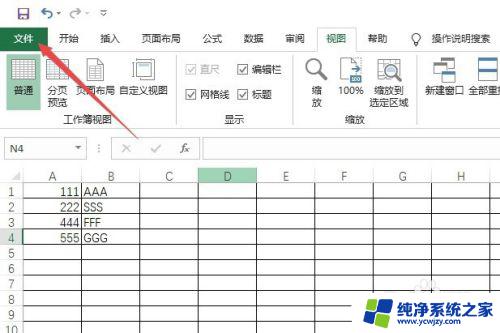
6.之后点击导出,点击创建PDF/XPS。
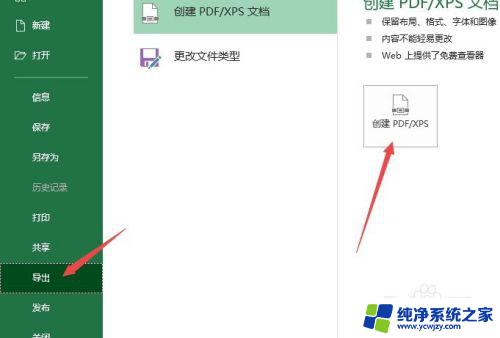
7.然后点击发布即可。
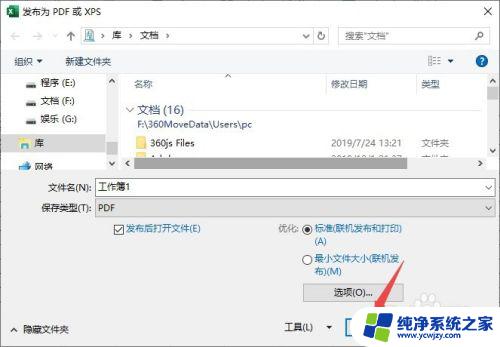
8.总结:
1、打开一个excel文档,点击视图。
2、点击分页预览。
3、可以看到并非一页,这也就是导致导出不完整的原因。将虚线朝着右边移动重合。
4、就会成为一页,点击普通。
5、点击文件。
6、点击导出,点击创建PDF/XPS。
7、点击发布即可。
以上就是将 Excel 文件保存为 PDF 时出现不完整的解决方法,如果您遇到了这种问题,可以尝试按照本文提供的方法解决,希望这篇文章能够对您有所帮助。